Добрый день.
Рассмотрим процедуру слияния ячеек на примере простой таблицы состоящей из двух столбцов. В первом столбце перечень городов, во втором столбце перечень адресов.
Попробуем выделить две ячейки из первого и второго столбца и объединить их при помощи опции «Объединить ячейки» нажав на пиктограмму на панели быстрого доступа (Вкладка «Главная» > «Выравнивание…»)
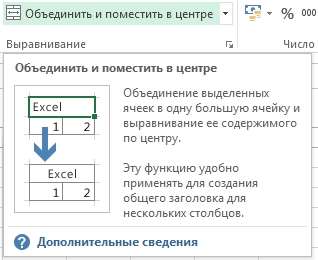
При попытке объединения появляется сообщение об ошибке с информацией, о том, что часть данных будет потеряна. И действительно если согласиться с потерей данных, нажав кнопку «ОК», в объединенной ячейке отобразиться только информация из первого (левого) столбца.
Делается это довольно прост :
В ячейку третьего столбца вписывается функция (формула) «СЦЕПИТЬ». Эта функция сцепляет данные из указанных ячеек.
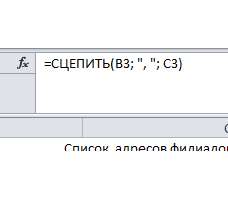
Чтобы соединить данные из столбцов «Список городов России» и «Улица и дом» запишем формулу в следующем виде: =СЦЕПИТЬ(B3; «, »; C3) , где B3- ячейка с названием города; «, » — разделитель между названием города и названием улицы; C3 — ячейка с названием улицы и номером дома.
Протягиваем формулу за нижний правый угол ячейки вниз и получаем полностью заполненный столбец «Полный адрес объекта».
Подробнее о функции «Сцепить» https://ruexcel.ru/scepit/







